URLをクリップボードにコピーしました
直接参照URL:https://faq.kyoceradocumentsolutions.co.jp/Detail.aspx?id=3705
| |
最終更新日 2024/02/27 |
FAQ番号:3705 |

|
自動カラー設定でコピーやスキャナーをするとカラーが白黒、または白黒がカラーになる
|

|
(対象機種)
| カラー複合機 |
モノクロ複合機 |
| TASKalfa 2470ci+/2460ci+ |
TASKalfa 2520i+/2510i+ |
| TASKalfa 2470ci/2460ci |
TASKalfa 2520i/2510i |
| TASKalfa 256ci/206ci |
TASKalfa 306i/256i |
| TASKalfa 255c/205c |
TASKalfa 305/255 |
| TASKalfa 352ci |
ECOSYS M2640idw |
| ECOSYS M6526cidn |
ECOSYS M3540idn |
| ECOSYS M6535cidn |
ECOSYS M3645idn |
| ECOSYS M6635cidn |
LS-3640MFP |
| FS-C2626MFP |
|
上記以外の機種をご使用の場合は こちら から使用している機種を選択してください。
白黒にならない場合
・用紙自体が色味がかっている原稿(カラーの用紙、わら半紙など)
カラーにならない場合
・色が非常に淡い原稿
・色が非常に濃く、黒に近い原稿
・カラー部分が極めて少ない原稿(ハンコの部分が赤以外すべて白黒など)
【対処方法】
「自動カラー判別基準」の設定を変更します。
◆自動カラー判別基準◆
自動カラーモード時のカラー原稿と白黒原稿の判別レベルを調整できます。
数値を小さくするとカラー原稿と判別されることが多くなり、数値を大きくすると白黒原稿と判別されることが多くなります。
設定値:1(カラー)、2、3、4、5(白黒)(初期値 3) |
※カラー原稿が白黒でコピー/スキャンされる場合数値を設定値より下げてください。
※白黒原稿がカラーでコピー/スキャンされる場合数値を設定値より上げてください。
- 「システムメニュー/カウンター」キーを押します。

- 「調整/メンテナンス」を選択します。
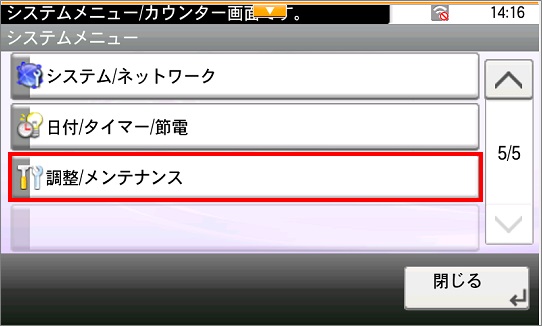
- 「自動カラー判別基準」を選択します。
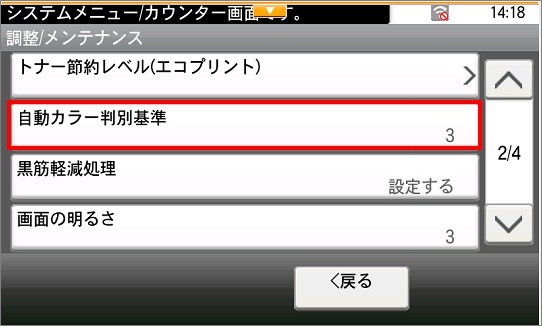
- 設定値を選択(変更)します。選択すると1つ前の画面にもどり設定終了です。
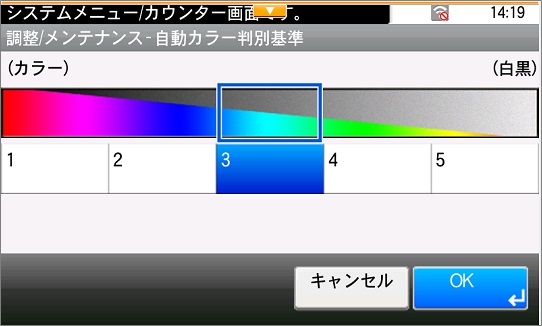
|
| カラーA3/A4複合機
|
TASKalfa 2470ci/2460ci
TASKalfa 256ci/206ci
TASKalfa 255c/205c
ECOSYS M6526cidn
ECOSYS M6535cidn
ECOSYS M6635cidn
FS-C2626MFP
TASKalfa 352ci
TASKalfa 2470ci+/2460ci+
|
| モノクロA3/A4複合機
|
TASKalfa 306i/256i
TASKalfa 2520i/2510i
TASKalfa 305/255
ECOSYS M2640idw
ECOSYS M3540idn
ECOSYS M3645idn
LS-3640MFP
TASKalfa 2520i+/2510i+
|